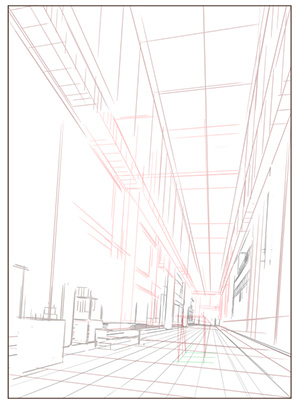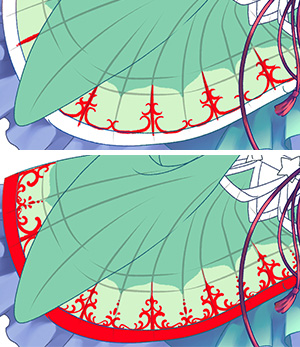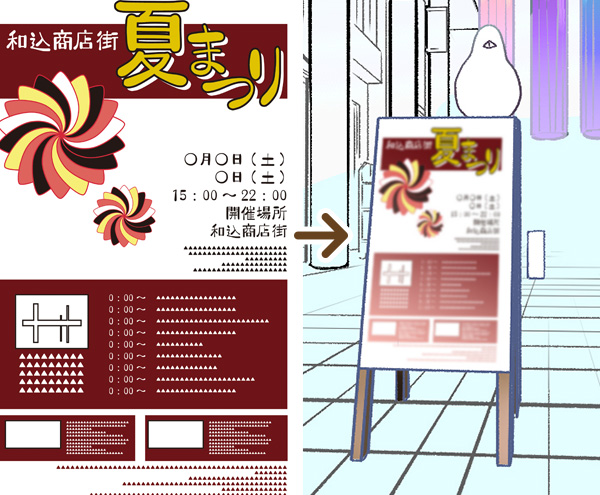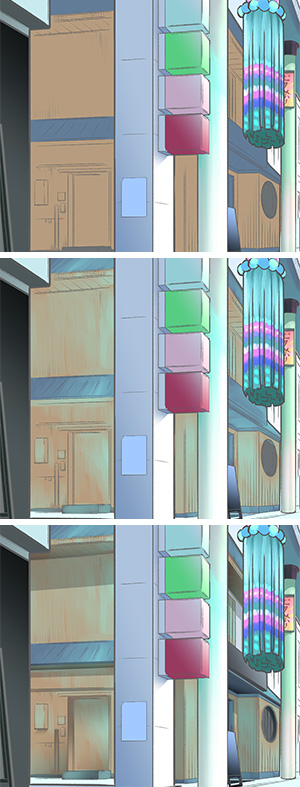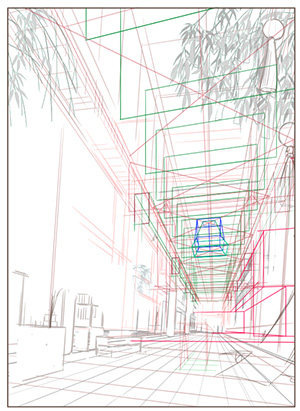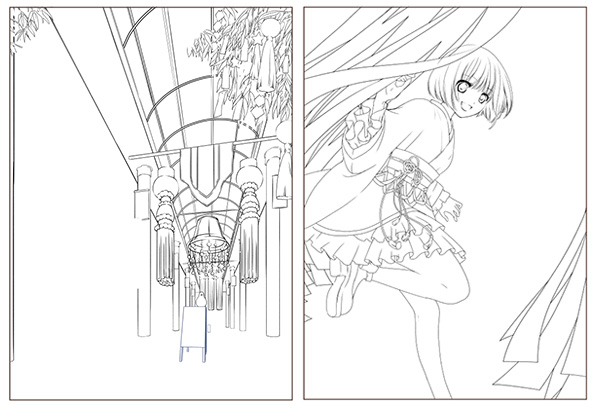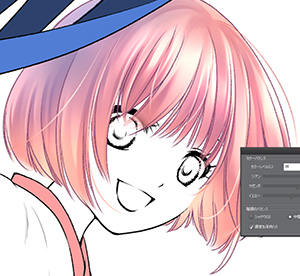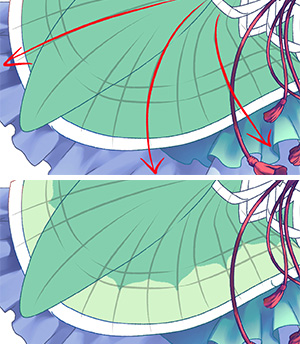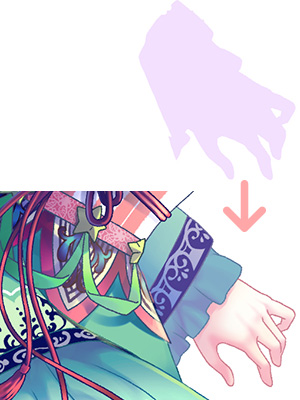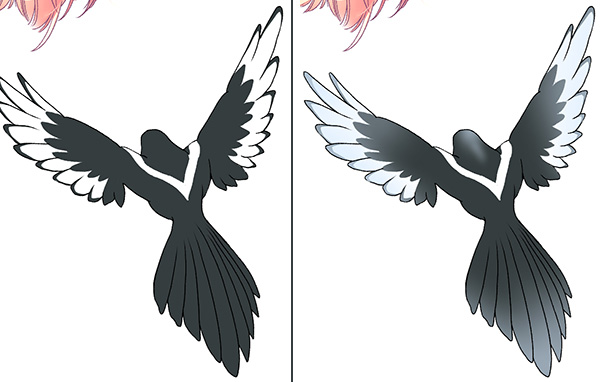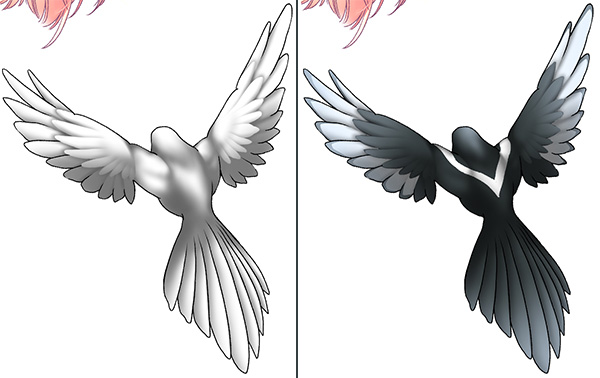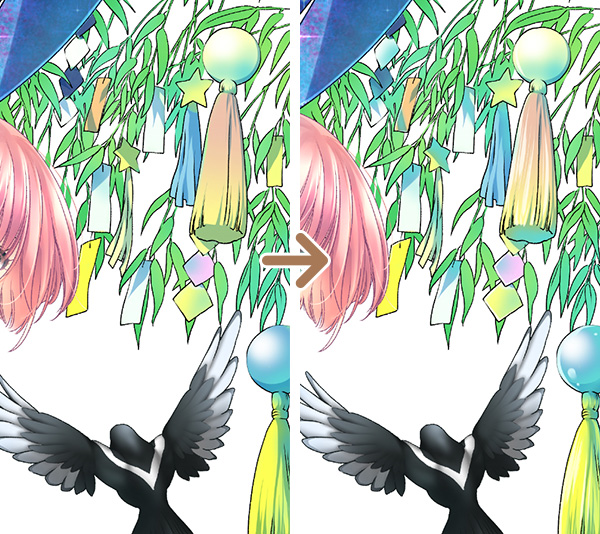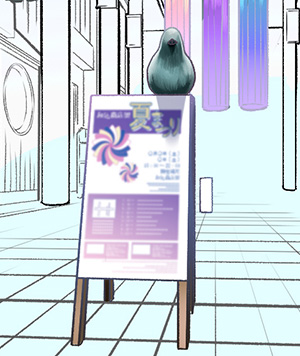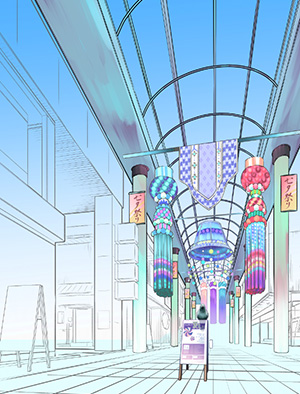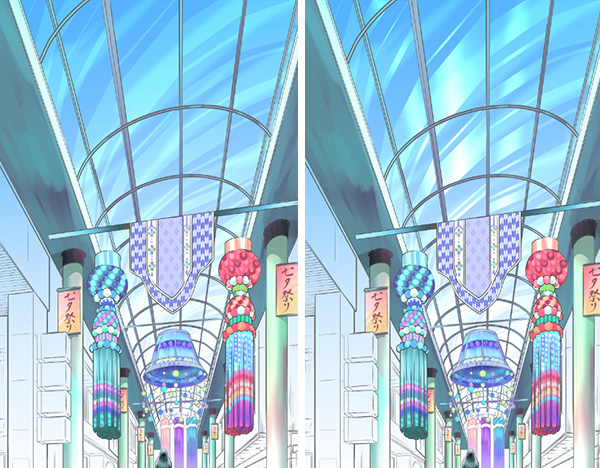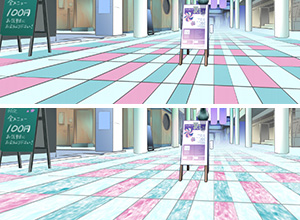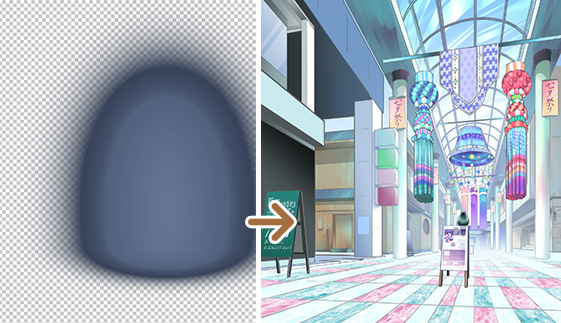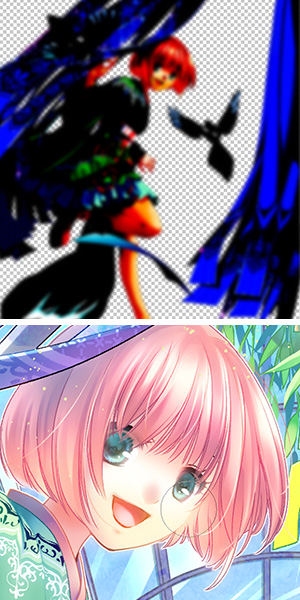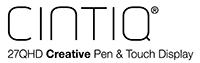ラフ

今回はラフから完成までCLIP STUDIO PAINTのみで制作していきます。
今回のテーマは「七夕」です。
・短冊・和服/和ロリ・躍動感・奥行き・商店街の夏祭り・七夕飾り・星・動物(カササギ:七夕にまつわる動物)…
など、まずはテーマに沿った描きたいもの、画面に入れたいものをピックアップしていきます。
下描き
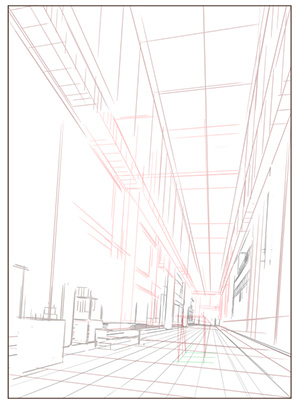
背景があるものは、まず最初にパースを決めてラフから下描きを起こします。
ただ、人間はどんな動きをするかわからないので、直立不動でない限りは厳密にパースを意識しません。
その方が自由度と、イラストの良さである嘘を盛り込めるからです。
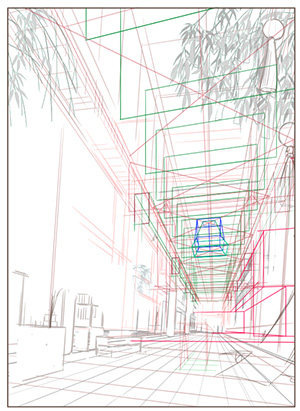
建物を描く時は四角形を使い、間隔を測りつつアタリを描いていきます。
線画

透明度を5%程度にしたラフの上に新規レイヤーで線画を描いていきます。
CLIP STUDIOではベクター線で描くと、線が他の線と交わるところまでを消す[交点消去]ができて便利です。

ペンの太さは6.0pxで、手振れ補正や入り抜きなどは使用していません。
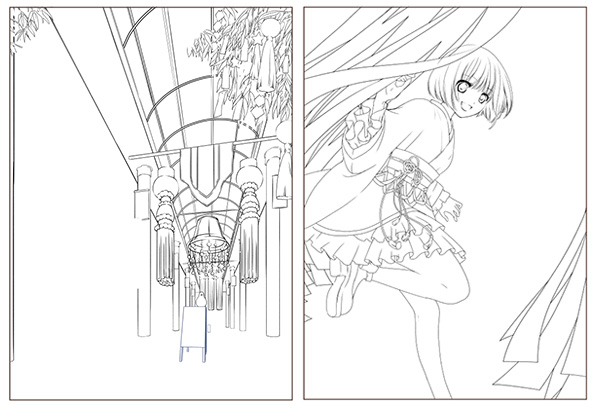
動物・人物・背景と線画を分けておくと
位置調整や構図変更など柔軟に対応することができます。
色分け

人物・背景・その他に対し、マスク用途でパーツごとに
ベースカラーを置いていきます。

全て塗り終えたら、各部位を色調補正で変更したり、[新規色調補正レイヤー]を作り[明るさコントラスト]や
[カラーバランス]で下地の色を確定します。
髪の塗り

続いて髪の彩色です。
髪の彩色は大変テンションの上がる作業です。
まず大まかに光の方向と影を決めます。

髪自体の影を描き込んでいきます。

頭の形を意識して頭頂部に薄く光を乗せ、毛先にも薄い色を入れます。
ハイライト、短冊からの反射光を加えます。

頬からの反射光を入れ、全体にスクリーンをかけて統一感を出します。

線画を髪になじむ色に変更し、白で飛び出した毛を描きます。
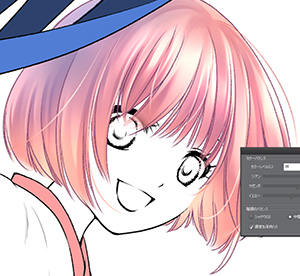
[新規色調補正レイヤー]の[カラーバランス]で色調整をし完成です。
人物のその他のパーツ彩色

大体は髪の彩色工程と同じです。
模様がある場合は最初に描き込み、
・ライト
・全体の影
・細部の影
・陰に反射光
・全体の調整(スクリーン)
・追加処理(ハイライト・影の追加など)
・カラーバランス調整
・線画に色を投影して完成
この流れで全てのレイヤーを塗っていきます。
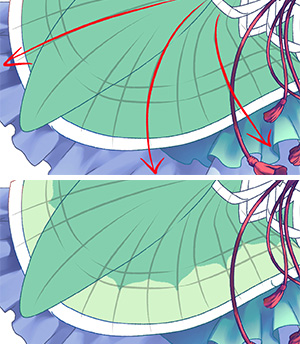
服の柄は下地の色の上に描き入れます。
服の柄は、服の動きに沿って描くと良いので、まず布がどんな動きをしているか大まかな流れを捉え(赤い矢印)、別レイヤーに柄のアタリを入れます。
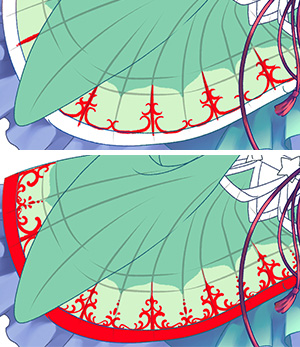
新規レイヤーを作り、アタリに沿って主軸から描き加えていきます。
とりあえずは下地に影響されない目立つ色(原色など)で柄を描きます。
パターンブラシを使っても良いですが、手描きにはパターンブラシにはない布とのなじみ感が出るのでおすすめします。
手描きの場合は、パターンブラシのように端から柄を全て描き込むのではなく、全体に少しずつパーツに付け加える感じで柄を増やしていくとバランスが取れます。

柄が描き終えたら、服に合わせた色に調節します。
バランスを見て柄や線を加えたり修正して柄は完成です。

服の色と影の色が同系色なので、影がわかりやすいように新規レイヤーで服全体を白で塗り影を描きます。その後、このレイヤーを乗算にして、服の下地の色が表示されるようにします。

服の線画になじむ色を乗せ、袖の重なっている部分の奥側に20%くらいのスクリーンを乗せて変化を出します。

細部にハイライトと、照り返す反射光を入れていきます。
(照り返しカラーは小物が他のものとなじむように、隣りにある色を淡く入れると画面になじみます。)
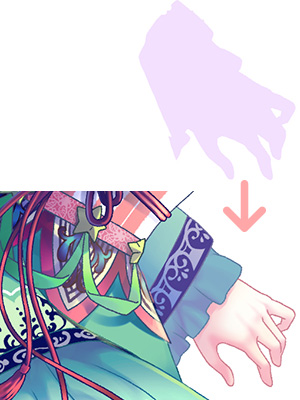
奥行きを出すために、左手全体にスクリーンを乗せます。
鳥の塗り
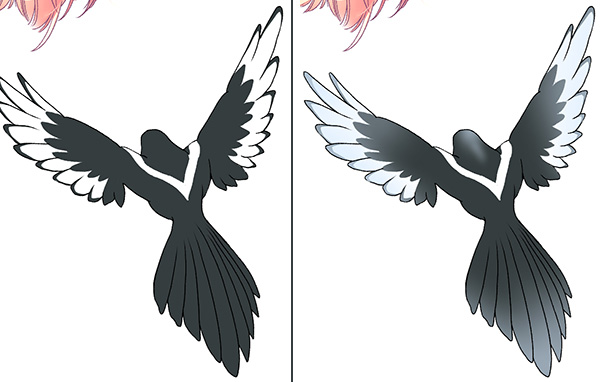
鳥や動物などは特に筋肉などの盛り上がりなどに気を付けたいので
写真を見ながら塗っていきます。
カササギの模様を塗り、ライトを入れます。
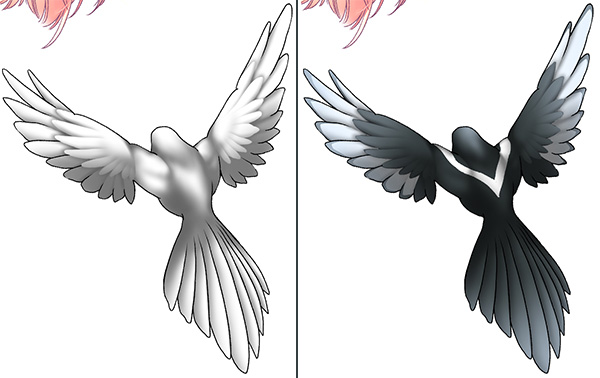
鳥も衣服と同様に、新規レイヤーで全体を白で塗りつぶし、陰影がわかりやすい状態にして立体感を意識して影を描きます。その後、作成したレイヤーを乗算にします。
短冊の塗り

笹に周辺物となじむ色を乗せます。

笹飾りにざっと色を乗せます。
今回の場合、メインは人物やカササギであり、笹飾りは中景に位置するオブジェクトなので、彩色は大雑把にすることで画面の引き締めに役立ちます。

ライトを入れ、照り返しカラーを入れます。
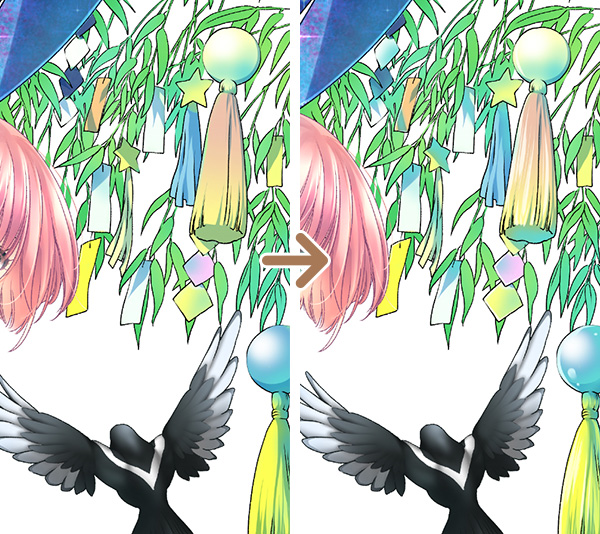
影とハイライトを描き込み、影の中に照り返しカラーを入れ、さらに追加でハイライトを描き込みます。

笹の葉に対し、重なりや飾りの位置を考えながら影を入れます。

線画になじむ色を乗せ、ハイライトを入れます。
七夕飾りの塗り

飾りの色を塗り、線画になじむ色を乗せます。
細かく描きこみたい箇所ではありますが、あえて色を乗せただけで残りは全体調節で整えます。
背景は特に、ある程度の明暗や色が乗っていれば
遠くの物として周囲となじみ、良い味を出すので、今回の背景は特に塗り込みすぎないように気を付けています。
看板の塗り
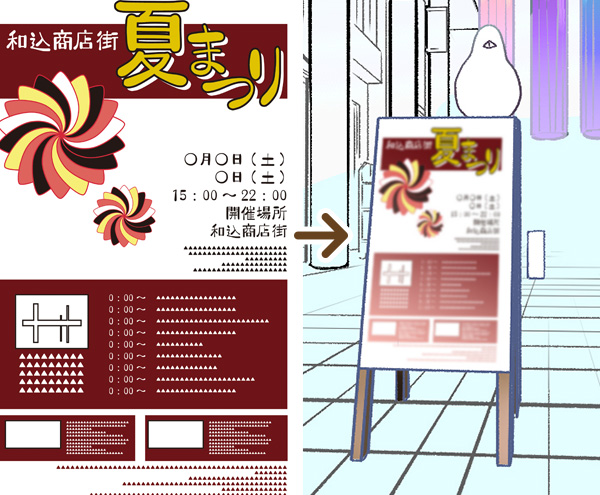
看板やポスターは本物っぽく作り、はめ込むとしっくりときます。
Illustratorで夏祭ポスター風のデザインを作り、CLIP STUDIOに貼り付け、自由変形で四辺をイラストに合わせます。
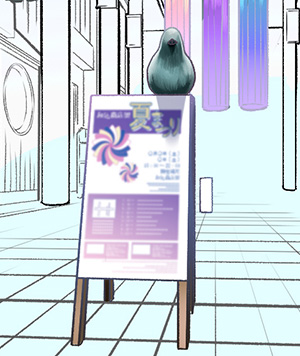
鳥を塗り、全体と線画の色を調整します。
建物の塗り
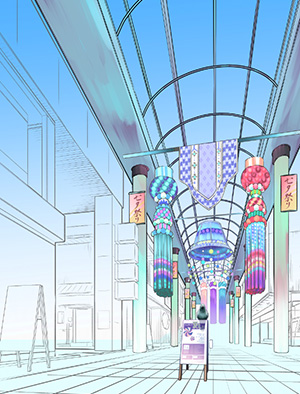
アーケードの支柱を塗り分け、周囲の色を考慮しつつなじみそうな色を塗ります。
看板と同様に、垂れ幕に文字を入れます。

支柱に影とライトを入れ、線画になじむ色を乗せます。
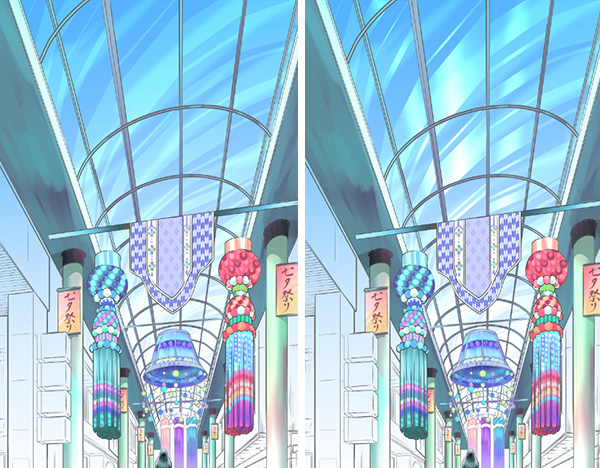
ガラスに光を入れます。
光沢を入れたら、Ctrlを押しながら光沢レイヤーを選択し、覆い焼きカラーを入れて、さらにガラスが反射で光っている効果を出します。

小物類を塗り、いったん人物などを表示してバランスを確認します。
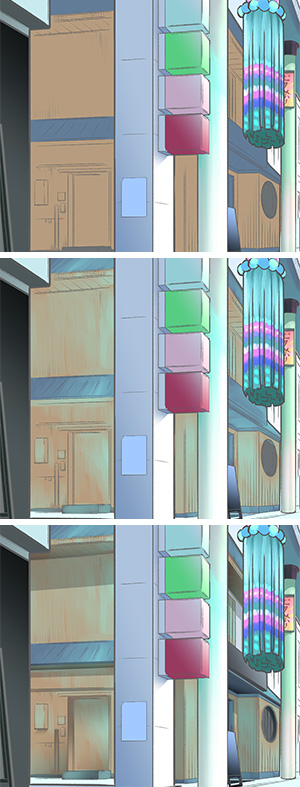
奥の建物を塗ります。
まず大まかな色分けをします。
画面になじむ色を乗せ、一部を描きこみます。
乗算レイヤーを使い、建物に影を塗っていきます。
奥に行けば行く程適当な塗りで大丈夫です。
重要なモノとそうでもないモノの差を
はっきりと認識しながら塗っていくと良いです。
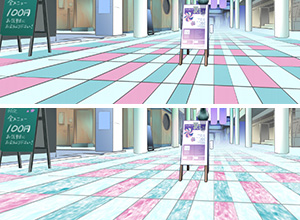
タイルに色を乗せます。
コルクや木の質感等のテクスチャを白色にし、スクリーンで乗せて質感を出します。
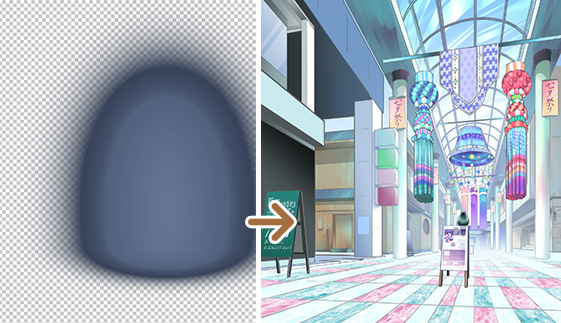
奥行きを出すために、消失点に向けてボカシを描き、スクリーンで乗せます。

床のタイルを描く際に使用したテクスチャをオーバーレイで全体に乗せます。
効果・全体の調整

すべてのレイヤーを表示させバランスを確認します。
一度モノクロで描き出し濃淡のバランスを見るのも良いです。
濃い部分が多い、または薄い部分が多い場合にはバランスを整えます。

前景の人物+カササギと、背景が同じくらいのトーンだったので、薄くするために背景全体にスクリーンを乗せます。
画面中央に視線を誘導するために、四隅にもスクリーンをかけて印象を薄くします。
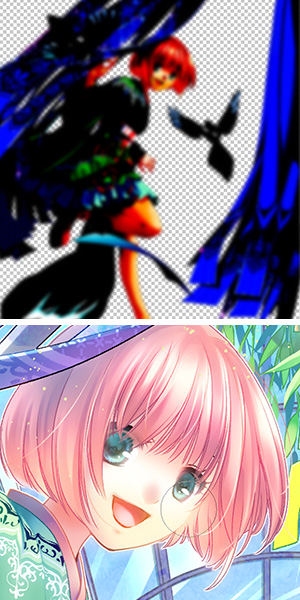
人物にグロウ効果をかけます。
コントラストを強めた画像をぼかして、オーバーレイで重ねることによって人物がふわっと光っている効果を出します。
グロウ効果が顔にかかると顔の印象がぼけてしまうので、顔まわりのグロウ効果はエアブラシ消しゴムでふんわりと消しておきます。(下画像)

疾走感を演出するために、全体に疾風のような効果をオーバーレイで入れます。
完成

調整レイヤーで全体のバランスを整えて、イラスト完成です。
公開するときや納品する前に、印刷して確認してみるとまた違った視点でチェックできるのでおススメです。